วิธีเรียกคืนอีเมลที่ส่งบน iOS 16

เมื่ออัปเกรดเป็น iOS 16 แอป Mail บน iOS 16 จะได้รับการอัปเดตด้วยความสามารถในการเรียกคืนอีเมลเมื่อส่งตามเวลาที่เลือกได้
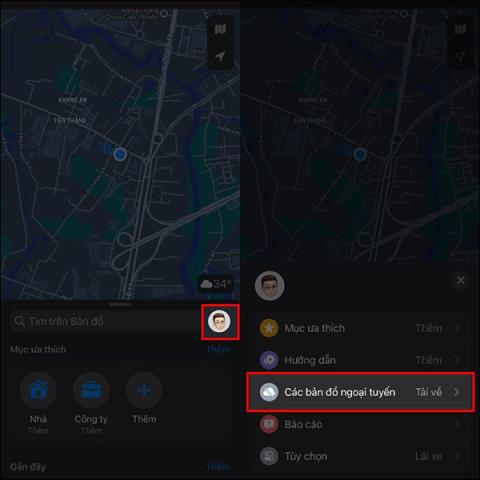
iOS 17 มีตัวเลือกในการดาวน์โหลดแผนที่ออฟไลน์บน Apple Maps เพื่อให้คุณสามารถค้นหาเส้นทางได้อย่างง่ายดายเมื่อคุณไม่สามารถเชื่อมต่ออินเทอร์เน็ตได้ จากนั้นคุณสามารถค้นหาสถานที่บนแผนที่ได้อย่างง่ายดายโดยไม่ต้องเชื่อมต่ออินเทอร์เน็ต คุณลักษณะแผนที่ออฟไลน์บน Apple Maps จึงค่อนข้างคล้ายกับคุณลักษณะแผนที่ออฟไลน์บน Google Mapsผู้ใช้เพียงแค่ต้องดาวน์โหลดแผนที่เมื่อเชื่อมต่อเพื่อใช้แบบออฟไลน์ บทความด้านล่างนี้จะแนะนำให้คุณดาวน์โหลดแผนที่ออฟไลน์บน Apple Maps
คำแนะนำในการดาวน์โหลดแผนที่ออฟไลน์บน Apple Maps
ขั้นตอนที่ 1:
เปิดแอป Apple Maps จากนั้น คลิกที่ รูปประจำตัวของบัญชีของคุณ หากต้องการแสดงตัวเลือกสำหรับแอปพลิเคชัน ให้คลิกที่ตัว เลือก แผนที่ออฟไลน์
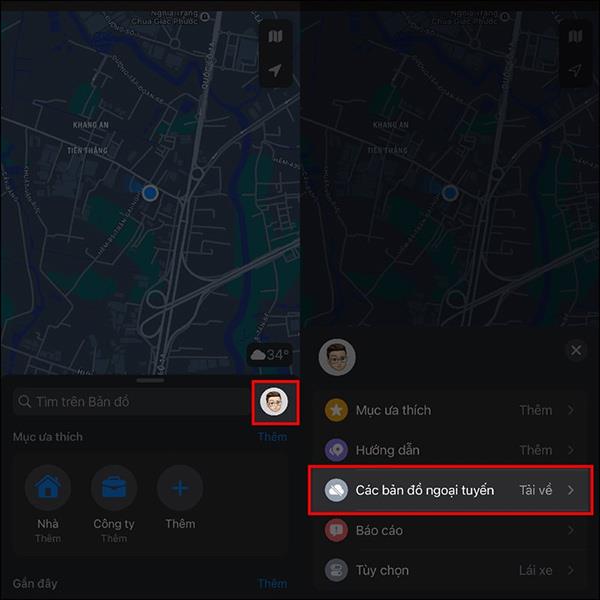
ขั้นตอนที่ 2:
เมื่อเปลี่ยนไปใช้อินเทอร์เฟซใหม่ ผู้ใช้คลิกดาวน์โหลด แผนที่ใหม่เพื่อดาวน์โหลดแผนที่บน Google Maps ตอนนี้แสดงแผนที่ให้ผู้ใช้เลือกตำแหน่งและพื้นที่ที่คุณต้องการดาวน์โหลดแผนที่ คุณสามารถคลิกปุ่ม ตำแหน่งของฉัน เพื่อดาวน์โหลดแผนที่ใกล้ตัวคุณ หรือคลิกเพื่อค้นหาที่อยู่ที่คุณต้องการ
เราสามารถปรับขนาดพื้นที่แผนที่ที่คุณต้องการดาวน์โหลดเพื่อให้มองเห็นได้ง่ายขึ้น หลังจากแก้ไขแล้วให้คลิกปุ่มดาวน์โหลดเพื่อบันทึก
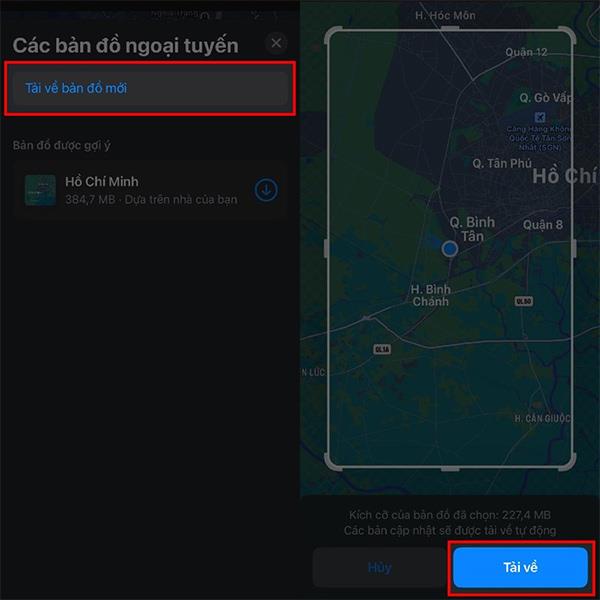
ดังนั้นเมื่อคุณไม่ได้ใช้ WiFi หรือข้อมูลบนโทรศัพท์ของคุณ เพียงแค่เปิดแผนที่ออฟไลน์นี้เพื่อค้นหาสถานที่ที่คุณบันทึกไว้ก่อนหน้านี้
เมื่ออัปเกรดเป็น iOS 16 แอป Mail บน iOS 16 จะได้รับการอัปเดตด้วยความสามารถในการเรียกคืนอีเมลเมื่อส่งตามเวลาที่เลือกได้
iOS 16 มีคุณสมบัติมากมายในการปรับแต่งหน้าจอล็อคของ iPhone และรูปภาพหน้าจอล็อกของ iPhone ยังมีตัวเลือกให้ครอบตัดรูปภาพได้โดยตรง ปรับพื้นที่รูปภาพได้ตามต้องการ
คุณเจลเบรค iPhone ของคุณสำเร็จแล้วหรือยัง? ยินดีด้วย ก้าวที่ยากที่สุดจบลงแล้ว ตอนนี้คุณสามารถเริ่มการติดตั้งและใช้การปรับแต่งเล็กน้อยเพื่อสัมผัสประสบการณ์ iPhone ของคุณอย่างที่ไม่เคยมีมาก่อน
สำหรับผู้ที่คุ้นเคยกับปุ่มโฮมบน iPhone เวอร์ชันก่อน ๆ บางทีการเปลี่ยนไปใช้หน้าจอแบบขอบจรดขอบอาจทำให้สับสนเล็กน้อย ต่อไปนี้คือวิธีใช้ iPhone ของคุณโดยไม่มีปุ่มโฮม
แม้ว่าสไตลัสนี้มีรูปลักษณ์ที่เรียบง่าย แต่ก็มี "คุณสมบัติมากมาย" และความสะดวกสบายเมื่อจับคู่กับ iPad
Passkeys มุ่งหวังที่จะกำจัดการใช้รหัสผ่านบนเว็บ แม้ว่าสิ่งนี้อาจฟังดูน่าสนใจ แต่ฟีเจอร์ Passkeys ของ Apple ก็มีข้อดีและข้อเสีย
แอปพลิเคชั่น Files บน iPhone เป็นแอปพลิเคชั่นจัดการไฟล์ที่มีประสิทธิภาพพร้อมคุณสมบัติพื้นฐานครบครัน บทความด้านล่างนี้จะแนะนำให้คุณสร้างโฟลเดอร์ใหม่ใน Files บน iPhone
ปรากฎว่า iOS 14 ไม่ใช่สาเหตุโดยตรงที่ทำให้แบตเตอรี่ iPhone ร้อนเกินไปและทำให้แบตเตอรี่หมด
App Library หรือ Application Library เป็นยูทิลิตี้ที่ผู้ใช้ iPhone ค่อนข้างคุ้นเคยอยู่แล้ว แต่เปิดตัวบน iPad ผ่าน iPadOS 15 เท่านั้น
เพื่อช่วยให้ผู้ใช้ค้นหาสถานที่บน Google Maps ได้อย่างง่ายดาย แอปพลิเคชันเวอร์ชันล่าสุดได้เพิ่มฟีเจอร์เพื่อสร้างวิดเจ็ต Google Maps บนหน้าจอ iPhone








